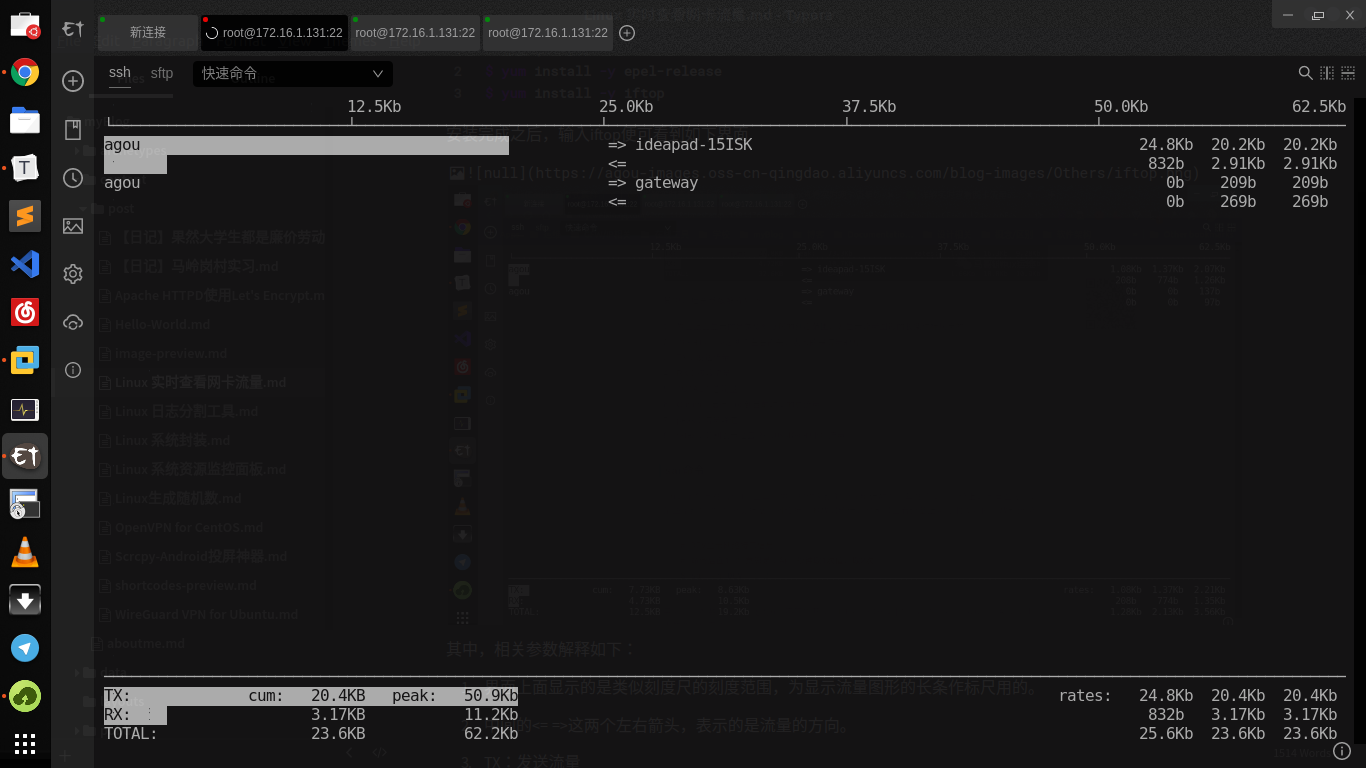nload工具
nload用于实时查看网卡流量,默认系统都没有安装,首先安装方式如下:
1
2
| $ yum install -y epel-release
$ yum install -y nload
|
使用也非常简单,如下:
1
2
3
4
5
6
7
8
9
10
11
12
13
14
15
|
$ nload
Device eth0 [192.168.0.110] (4/5):
===================================================================================
Incoming:
Curr: 5.21 kBit/s # Incoming:进来的流量
Avg: 4.09 kBit/s # Outgoing:出去的流量
Min: 1.59 kBit/s # Curr:当前的流量值
Max: 12.51 kBit/s # Avg:平均值的流量值
Ttl: 4.16 GByte # Min:最小的流量值
Outgoing: # Max:最大的流量值
Curr: 16.48 kBit/s # Ttl:总的流量值
Avg: 14.38 kBit/s
Min: 6.73 kBit/s
Max: 28.39 kBit/s
|
iftop工具
默认系统没有安装,需要安装,如下:
1
2
3
| # 需要epel环境
$ yum install -y epel-release
$ yum install -y iftop
|
安装完成之后,输入iftop便可看到如下界面
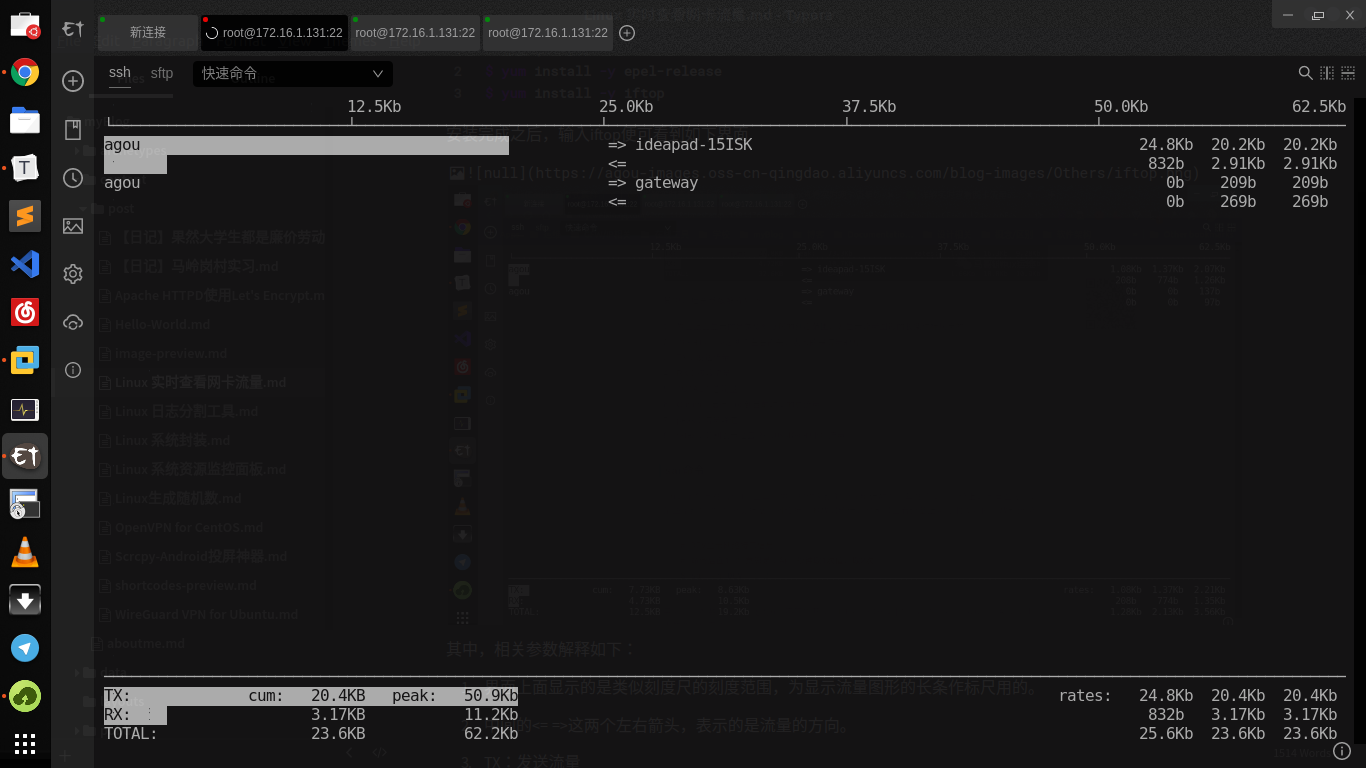
其中,相关参数解释如下:
界面上面显示的是类似刻度尺的刻度范围,为显示流量图形的长条作标尺用的。
中间的<= =>这两个左右箭头,表示的是流量的方向。
TX:发送流量
RX:接收流量5.TOTAL:总流量6.Cumm:运行iftop到目前时间的总流量
peak:流量峰值
rates:分别表示过去 2s 10s 40s 的平均流量
sar命令
sar命令包含在sysstat工具包中,提供系统的众多统计数据。其在不同的系统上命令有些差异,某些系统提供的sar支持基于网络接口的数据统计,也可以查看设备上每秒收发包的个数和流量。
1
2
3
| # DEV显示网络接口信息
# 命令后面1 2 意思是:每一秒钟取1次值,取2次
$ sar -n DEV 1 2
|
另外,-n参数很有用,他有6个不同的开关:DEV | EDEV | NFS | NFSD | SOCK | ALL ,其代表的含义如下:
- DEV显示网络接口信息。
- EDEV显示关于网络错误的统计数据。
- NFS统计活动的NFS客户端的信息。
- NFSD统计NFS服务器的信息
- SOCK显示套接字信息
- ALL显示所有5个开关
1
2
3
4
5
6
7
8
9
10
11
12
13
14
| $ sar -n DEV 1 2
Linux 3.10.0-514.26.2.el7.x86_64 (localhost) 08/31/2019 _x86_64_ (1 CPU)
09:52:28 AM IFACE rxpck/s txpck/s rxkB/s txkB/s rxcmp/s txcmp/s rxmcst/s
09:52:29 AM eth0 2.02 1.01 0.13 0.16 0.00 0.00 0.00
09:52:29 AM lo 0.00 0.00 0.00 0.00 0.00 0.00 0.00
09:52:29 AM IFACE rxpck/s txpck/s rxkB/s txkB/s rxcmp/s txcmp/s rxmcst/s
09:52:30 AM eth0 1.02 1.02 0.07 0.23 0.00 0.00 0.00
09:52:30 AM lo 0.00 0.00 0.00 0.00 0.00 0.00 0.00
Average: IFACE rxpck/s txpck/s rxkB/s txkB/s rxcmp/s txcmp/s rxmcst/s
Average: eth0 1.52 1.02 0.10 0.19 0.00 0.00 0.00
Average: lo 0.00 0.00 0.00 0.00 0.00 0.00 0.00
|
参数说明:
- IFACE:LAN接口
- rxpck/s:每秒钟接收的数据包
- txpck/s:每秒钟发送的数据包
- rxbyt/s:每秒钟接收的字节数
- txbyt/s:每秒钟发送的字节数
- rxcmp/s:每秒钟接收的压缩数据包
- txcmp/s:每秒钟发送的压缩数据包
- rxmcst/s:每秒钟接收的多播数据包
- rxerr/s:每秒钟接收的坏数据包
- txerr/s:每秒钟发送的坏数据包
- coll/s:每秒冲突数
- rxdrop/s:因为缓冲充满,每秒钟丢弃的已接收数据包数
- txdrop/s:因为缓冲充满,每秒钟丢弃的已发送数据包数
- txcarr/s:发送数据包时,每秒载波错误数
- rxfram/s:每秒接收数据包的帧对齐错误数
- rxfifo/s:接收的数据包每秒FIFO过速的错误数
- txfifo/s:发送的数据包每秒FIFO过速的错误数
这种方式简单,直观,推荐使用。
cat /proc/net/dev
Linux 内核提供了一种通过 /proc 文件系统,在运行时访问内核内部数据结构、改变内核设置的机制。proc文件系统是一个伪文件系统,它只存在内存当中,而不占用外存空间。它以文件系统的方式为访问系统内核数据的操作提供接口。用户和应用程序可以通过proc得到系统的信息,并可以改变内核的某些参数。由于系统的信息,如进程,是动态改变的,所以用户或应用程序读取proc文件时,proc文件系统是动态从系统内核读出所需信息并提交的。/proc文件系统中包含了很多目录,其中/proc/net/dev 保存了网络适配器及统计信息。
1
2
3
4
5
| [root@agou ~]\# cat /proc/net/dev
Inter-| Receive | Transmit
face |bytes packets errs drop fifo frame compressed multicast|bytes packets errs drop fifo colls carrier compressed
ens32: 11196722 21042 0 0 0 0 0 0 4605085 14465 0 0 0 0 0 0
lo: 1934784 7162 0 0 0 0 0 0 1934784 7162 0 0 0 0 0 0
|
1
2
3
4
5
6
| 说明:
最左边的表示接口的名字,Receive表示收包,Transmit表示发送包;
bytes表示收发的字节数;
packets表示收发正确的包量;
errs表示收发错误的包量;
drop表示收发丢弃的包量;
|
其实,我们平时经常用的很多查看网卡实时流量的命令,都是通过读取该目录下的实时流量,并通过简单计算得到的。
实时监控脚本1
ifconfig可以查看的是从连上网开始的流量总和,cat /proc/net/dev记录的值也是总流量,那么可以计算一下,实时流量=当前流量-上一秒的流量。
1
2
3
4
5
6
7
8
9
10
11
12
13
14
15
16
17
18
19
20
21
22
23
24
25
26
27
28
29
30
31
32
33
34
35
36
37
38
39
| [root@localhost ~]\# cat network.sh
# 传入网卡参数
ethn=$1
while true
do
RX_pre=$(cat /proc/net/dev | grep $ethn | sed 's/:/ /g' | awk '{print $2}')
TX_pre=$(cat /proc/net/dev | grep $ethn | sed 's/:/ /g' | awk '{print $10}')
sleep 1
RX_next=$(cat /proc/net/dev | grep $ethn | sed 's/:/ /g' | awk '{print $2}')
TX_next=$(cat /proc/net/dev | grep $ethn | sed 's/:/ /g' | awk '{print $10}')
clear
# echo -e激活转义符
# 输出时间的标题
echo -e "t RX `date +%k:%M:%S` TX"
RX=$((${RX_next}-${RX_pre}))
TX=$((${TX_next}-${TX_pre}))
if [[ $RX -lt 1024 ]];then
RX="${RX}B/s"
elif [[ $RX -gt 1048576 ]];then
RX=$(echo $RX | awk '{print $1/1048576 "MB/s"}')
else
RX=$(echo $RX | awk '{print $1/1024 "KB/s"}')
fi
if [[ $TX -lt 1024 ]];then
TX="${TX}B/s"
elif [[ $TX -gt 1048576 ]];then
TX=$(echo $TX | awk '{print $1/1048576 "MB/s"}')
else
TX=$(echo $TX | awk '{print $1/1024 "KB/s"}')
fi
# 输出流量
echo -e "$ethn t $RX $TX "
done
|
执行结果如下:
1
2
3
4
5
6
7
8
9
10
11
12
13
14
15
16
17
| [root@localhost ~]\# ./network.sh eth0
RX 20:23:38 TX
eth0 66B/s 0B/s
RX 20:23:39 TX
eth0 132B/s 0B/s
RX 20:23:40 TX
eth0 186B/s 194B/s
RX 20:23:41 TX
eth0 240B/s 194B/s
RX 20:23:42 TX
eth0 132B/s 0B/s
RX 20:23:43 TX
eth0 240B/s 194B/s
RX 20:23:44 TX
eth0 396B/s 4.19727KB/s
RX 20:23:45 TX
eth0 276B/s 178B/s
|
实时监控脚本2
1
2
3
4
5
6
7
8
9
10
11
12
13
14
15
16
17
18
19
20
21
| $ cat network_flow.sh
# 监控实时网卡流量
# $1 接收所传第一个参数 即要监控的网卡
NIC=$1
# echo -e "traffic in --- traffic out"
while true;do
# $0 命令输出结果 ~ 匹配模式
OLD_IN=`awk '$0~"'$NIC'"{print $2}' /proc/net/dev`
OLD_OUT=`awk '$0~"'$NIC'"{print $10}' /proc/net/dev`
sleep 1
NEW_IN=`awk '$0~"'$NIC'"{print $2}' /proc/net/dev`
NEW_OUT=`awk '$0~"'$NIC'"{print $10}' /proc/net/dev`
clear
# printf不换行 %s占位符
IN=$(printf "%.1f%s" "$(($NEW_IN-$OLD_IN))" "B/s")
OUT=$(printf "%.1f%s" "$(($NEW_OUT-$OLD_OUT))" "B/s")
echo " traffic in `date +%k:%M:%S` traffic out "
echo "$NIC $IN $OUT"
done
|
执行结果如下:
1
2
3
4
5
6
7
8
9
10
11
12
13
14
15
16
17
18
19
20
21
| $ ./network_flow.sh eth0
traffic in 11:15:02 traffic out
eth0 732.0B/s 948.0B/s
traffic in 11:15:03 traffic out
eth0 132.0B/s 0.0B/s
traffic in 11:15:04 traffic out
eth0 132.0B/s 0.0B/s
traffic in 11:15:05 traffic out
eth0 132.0B/s 0.0B/s
traffic in 11:15:06 traffic out
eth0 186.0B/s 242.0B/s
traffic in 11:15:07 traffic out
eth0 132.0B/s 0.0B/s
traffic in 11:15:08 traffic out
eth0 132.0B/s 0.0B/s
traffic in 11:15:09 traffic out
eth0 132.0B/s 0.0B/s
traffic in 11:15:10 traffic out
eth0 240.0B/s 242.0B/s
traffic in 11:15:11 traffic out
eth0 132.0B/s 0.0B/s
|
该文章内容收集于网络。